Relativní témata
- [Chromebook] Řešení problémů – Jak opravit problém „OS Chrome chybí, nebo je poškozen“
- [Chromebook] Jak vyřešit problém s chybovou zprávou “He’s Dead, Jim!” v Chromebooku – Řešení problému
- [Chromebook] Řešení potíží – Jak opravit problém s automatickým vypínáním/restartováním
- [Chromebook] Řešení potíží – Jak opravit pády stránek typu „Aj, chyba!“ a další chyby s načítáním stránek
- [Chromebook] Časté dotazy k Chromebooku
[Chromebook] Jak opravit pády nebo zamrznutí Chromebooku – Řešení problémů
1. Odpojte všechna externí zařízení, například USB zařízení, paměťovou kartu apod.
2. Proveďte tvrdý reset vašeho Chromebooku.
3. Zavřete všechny aplikace a okna prohlížeče.
4. Pokud způsobí pád nebo zamrznutí některá karta v Chromebooku, využijte klávesové zkratky [ctrl] + [shift] + [r] k tvrdému obnovení stránky.

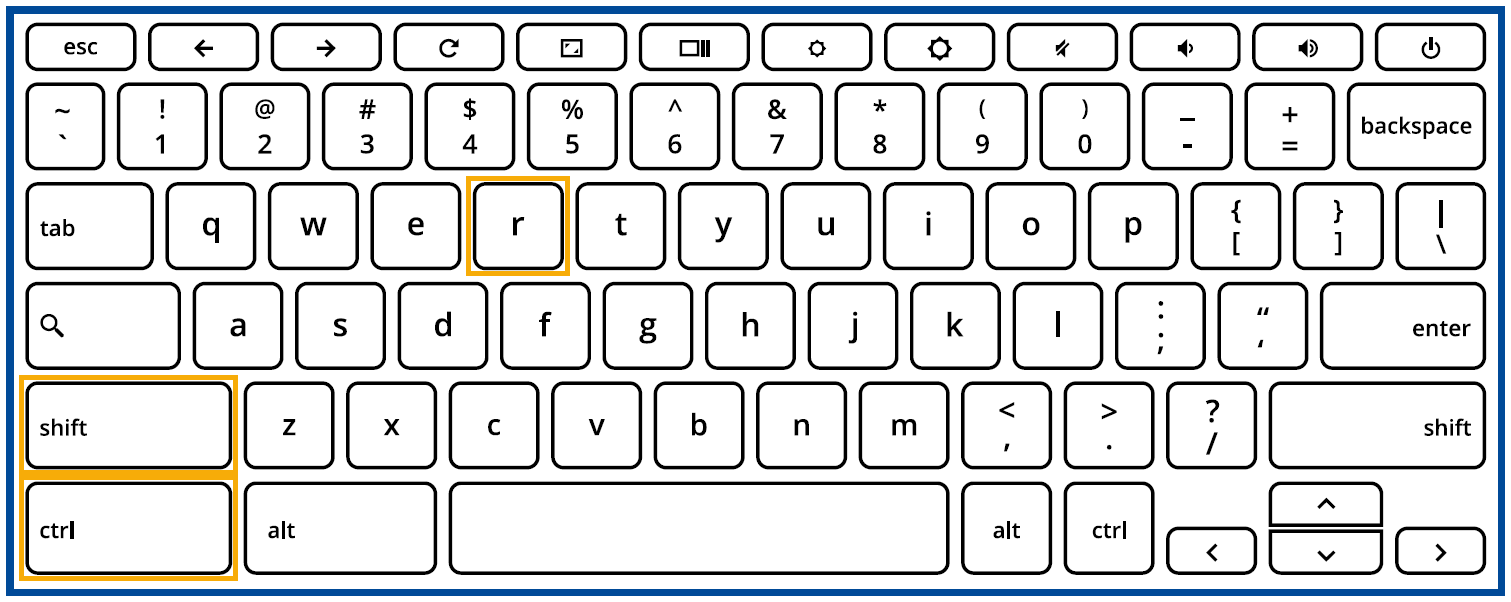
5. Pokud jste v poslední době nainstalovali nějaké nové aplikace nebo rozšíření, odinstalujte je.
6. Jak obnovit Chromebook do továrního nastavení.
Využijte aplikaci Diagnostika Chromebooku ke změření systémové paměti. Pokud test selže, může být příčinou vadná paměť. V takovém případě se obraťte na servisní středisko ASUS.
Výše uvedené informace pochází z oficiálního webu Google. Podrobnější informace také najdete zde: https://support.google.com/chromebook/answer/6309225
Pokud problém pomocí výše uvedených řešení a informací nevyřešíte, kontaktujte zákaznické centrum ASUS, kde vám poskytneme další informace.